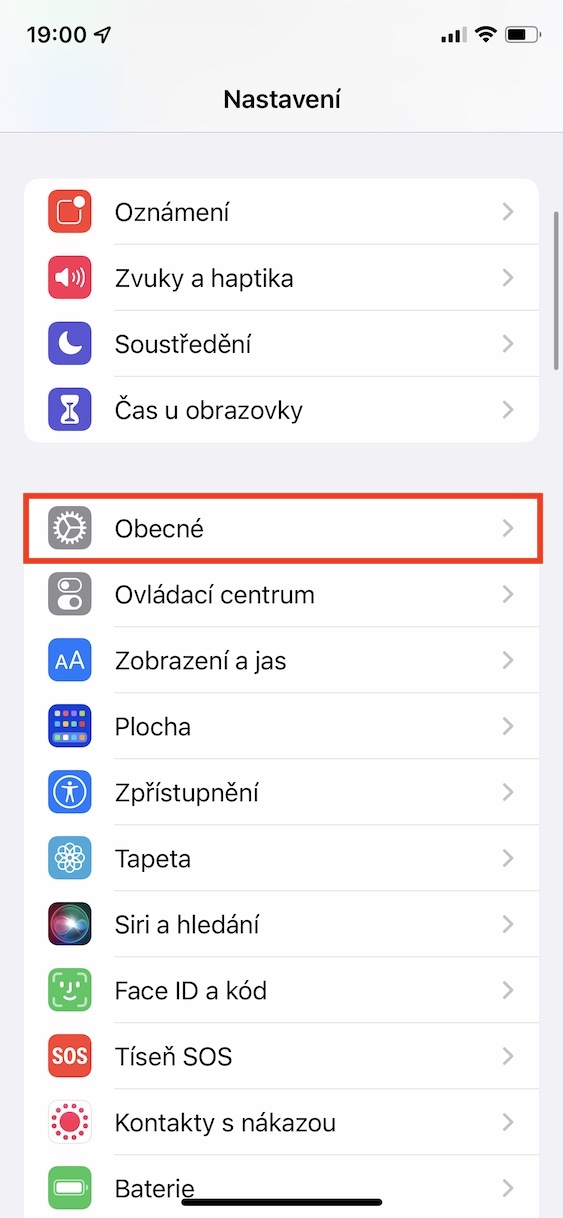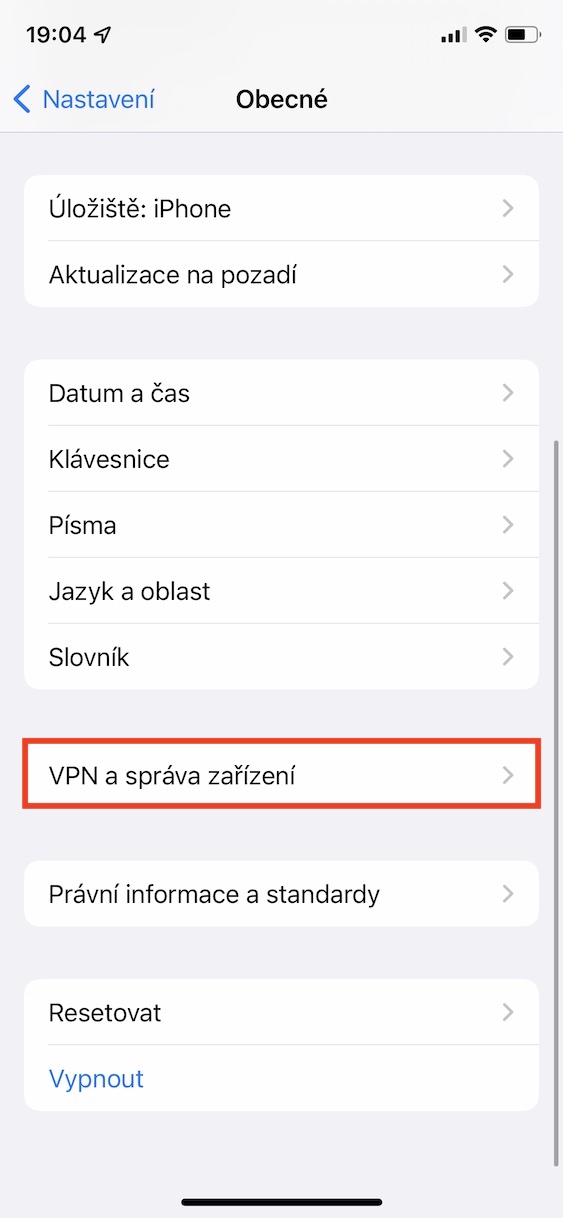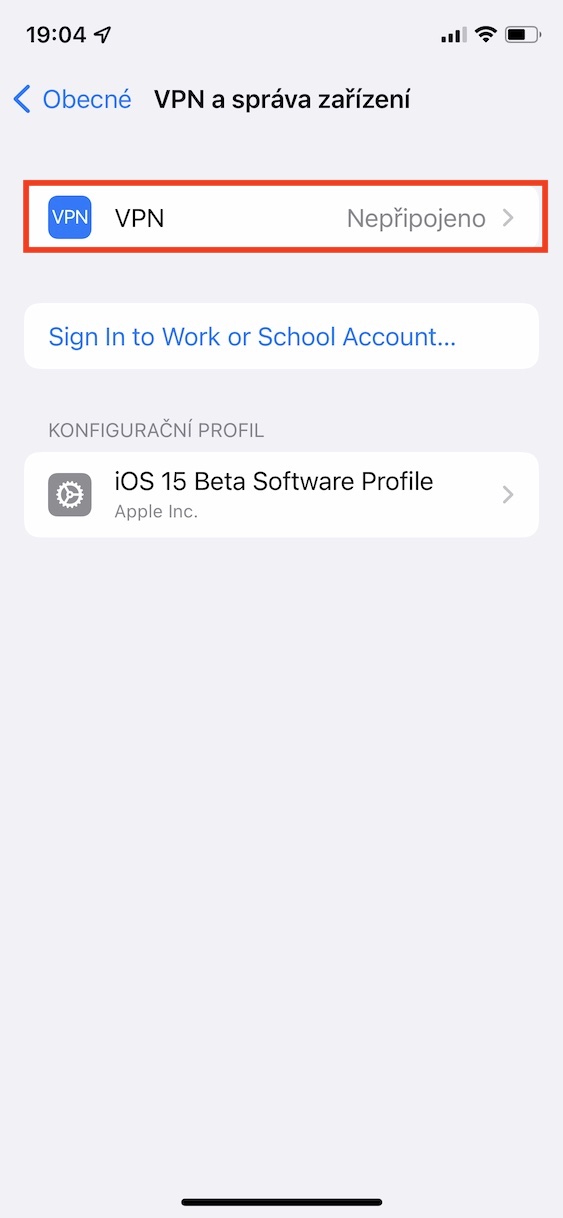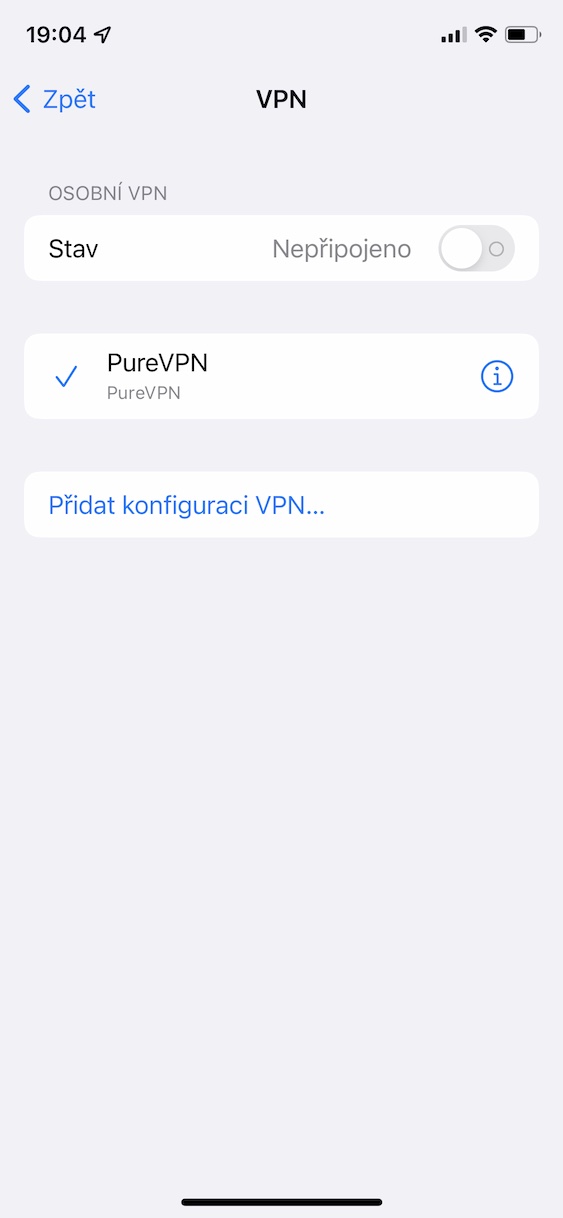iOS 15 te disponib nan vèsyon piblik la pou kèk jou kounye a. Sepandan, nan magazin nou an, nou te teste sistèm sa a, ansanm ak lòt nouvo sistèm, depi lage premye vèsyon beta a, ki te soti apeprè twa mwa de sa. Espesyalman, iOS 15 disponib pou tout itilizatè ki posede yon iPhone 6s ak pita, sa vle di li posib pou itilize sistèm nan sou yon aparèy ki gen sis ane - yon bagay mèt telefòn Android ka sèlman reve sou. Si ou fèk enstale iOS 15 epi ou vle konnen kèk karakteristik kache, Lè sa a, ou jis bezwen li atik sa a.
Li ta ka enterese w

Aktivasyon fonksyon Live Text la
Youn nan karakteristik yo ki pi antisipe se san dout Live Text. Sèvi ak fonksyon sa a, ou ka konvèti tèks yo jwenn sou yon imaj nan yon fòm kote li posib pou travay avèk li fasil. Live Text te disponib nan vèsyon beta pou yon tan long san pwoblèm, men ak lage piblik iOS 15, li te tou senpleman disparèt pou anpil itilizatè nan Repiblik Tchekoslovaki. Bon nouvèl la, menm si, se ke karakteristik nan jis bezwen yo dwe aktive, ak nan yon anviwònman relativman kache. Espesyalman, li nesesè pou ale nan Anviwònman -> Jeneral -> Lang ak Rejyon, kote desann aktive Live Text. Pou w ka itilize fonksyon an, ou dwe ajoute lang angle a. Ou ka opsyonèlman ajoute li pi wo a.
Anviwònman sifas nan Konsantre
Avèk arive iOS 15 ak lòt nouvo sistèm opere, nou menm tou nou te resevwa yon nouvo karakteristik Focus. Pou mwen pèsonèlman, Focus se youn nan pi bon nouvo karakteristik yo. Sa a se paske li se yon mòd orijinal amelyore Pa deranje, ki ka fè pi plis. Prensipalman, ou ka kreye plizyè mòd diferan, ki ou ka Lè sa a, endividyèlman Customize selon gou ou. Anplis de sa, ou kapab tou fikse ki aplikasyon yo pral kapab voye notifikasyon ou, oswa ki kontak yo pral kapab kontakte ou. Men, ou ka tou mete aparans nan ekran kay la. An patikilye, li posib yo enfim ekspozisyon an nan badj notifikasyon, anplis, ou ka tou mete yo kache kèk paj nan Desktop la nan yon mòd konsantre patikilye. Ou ka fè sa nan Anviwònman -> Konsantre -> mòd -> Desktop.
Avi sou bliye
Èske w se youn nan moun ki kontinye bliye bagay sa yo? Si se konsa, mwen gen yon gwo nouvèl pou ou. Nan iOS 15, ou kapab kounye a aktive yon notifikasyon pou bliye yon aparèy oswa yon objè. Sa vle di ke le pli vit ke ou deplase lwen yon aparèy oswa objè, iPhone a pral fè w konnen atravè yon notifikasyon. Si ou ta renmen aktive notifikasyon bliye a, louvri aplikasyon natif natal nan iOS 15 Jwenn, kote anba a klike sou seksyon an Aparèy si wi ou non Sijè. Lè sa a, tout sa ou dwe fè se lis spesifik yo klike sou aparèy la oswa objè a, ak Lè sa a, louvri seksyon an Notifye sou bliye, kote ou ka aktive fonksyon an epi, si sa nesesè, mete li.
Chanje gwosè tèks la nan aplikasyon an
Ou te kapab chanje gwosè font la nan tout sistèm nan sistèm opere iOS la pou kèk tan kounye a. Sa a pral apresye tou de jenerasyon ki pi gran an, ki gen difikilte pou wè, ak pa jenerasyon ki pi piti a, ki moun ki ka montre plis kontni lè yo diminye gwosè a font. Men, verite a se ke nan kèk sitiyasyon ou ta ka vle chanje gwosè a font sèlman nan yon aplikasyon espesifik epi yo pa nan tout sistèm nan. Apple te ajoute egzakteman opsyon sa a nan iOS 15, kidonk li posib pou chanje gwosè font nan chak aplikasyon separeman. Pou egzekite, ou dwe premye ale nan Anviwònman -> Sant kontwòl, kote ajoute yon eleman Gwosè Tèks. Lè sa a, deplase nan aplikasyon, kote ou vle chanje gwosè font la, ak Lè sa a louvri sant kontwòl la. Klike la a eleman pou chanje gwosè font (aA icon), chwazi opsyon ki anba a Jis [non aplikasyon an] epi finalman itilize ajiste gwosè kurseur la.
Antre done tan
Eske ou te nan mitan itilizatè yo nan telefòn Apple, e konsa nan sistèm nan fonksyone iOS, pou plizyè ane long? Si se konsa, pwobableman ou sonje nan iOS 13 ki jan ou te itilize pou antre done tan isit la, pou egzanp nan kalandriye a oswa aplikasyon Revèy. Espesyalman, ou te prezante ak yon koòdone kadran wotasyon chak fwa, ki se menm jan ak kadran yo sou telefòn fin vye granmoun. Lè w glise dwèt ou anlè oswa desann, ou ka fikse lè a. Nan iOS 14, Apple te vini ak yon chanjman epi nou te kòmanse antre done yo tan klasik lè l sèvi avèk klavye a. Nan pifò ka yo, itilizatè yo pa t antouzyas sou chanjman sa a, men yo diman te abitye ak li, se konsa nan iOS 15 kadran wotasyon an soti nan iOS 13 tounen ankò. Kadran wotasyon an tape ak yon dwèt, ki pote moute klavye a epi ou. ka byen fasil antre nan tan an nan fason sa a tou.
Li ta ka enterese w

Ba adrès nan Safari
Kòm mwen te mansyone nan paj anvan yo, iOS 15 vini ak anpil nouvo karakteristik ak amelyorasyon. Anplis de sa, Apple te tou vini ak yon mak nouvo Safari, ki tou nan vèsyon 15. Navigatè entènèt natif natal Apple la te resevwa tou yon lifting enpòtan ak plizyè karakteristik nouvo. Kòm pou lifting la, sa vle di chanjman konsepsyon, Apple te deside deplase ba adrès la soti nan tèt la nan ekran an tout wout la desann. Sa a ta dwe fè Safari pi fasil pou itilizatè yo itilize ak yon sèl men, jan yo bay gwosè a nan telefòn aktyèl yo, kèk moun ka rive jwenn moute sou pi gwo aparèy. Men, li te tounen soti ke sa a te yon etap olye malere - itilizatè yo te kòmanse plenyen an masse sou chanjman sa a. Nan vèsyon beta pita, Apple te vini ak yon chwa. Sa vle di ke ou ka chwazi si ba adrès la pral nan tèt oswa anba. Chanjman sa a ka fèt nan Anviwònman -> Safari, kote desann nan kategori a Panno a chwazi layout ou a, ki ou vle.
Paj lakay nan Safari
Nou pral rete ak Safari menm nan ka sa a. Si ou se yon itilizatè Mac oswa MacBook tou epi ou gen macOS 11 Big Sur (oswa pi nouvo) enstale, ou konnen ke ou ka Customize paj lakay ou nan Safari nan divès fason. Ou ka wè plizyè eleman sou li, epi ou ka tou chanje background nan, ki ka itil pou kèk itilizatè. Nou te wè lage macOS 11 Big Sur ane pase a, kidonk li ta dwe espere ke iOS 14 ane pase a ta vini tou ak opsyon pou Customize ekran lakay la Men, opoze a se vre - nou sèlman te resevwa li kounye a kòm yon pati nan iOS. 15. nan Safari pou edite, se konsa ou jis gen pou louvri yon nouvo panèl, Apre sa, yo pati tout wout la desann kote ou klike sou bouton an Edit. Ou ka Lè sa a, mete ekspozisyon an nan eleman endividyèl yo nan koòdone a, epi ou ka tou chanje lòd yo. Pa gen okenn opsyon pou chanje background nan oswa senkronize paj la kòmanse atravè tout aparèy ou yo.
Chanje lè ak dat yo te pran foto a
Lè ou pran yon foto ak yon telefòn Apple oswa yon kamera, anplis sove foto a kòm sa yo, sa yo rele metadata yo sove nan foto a li menm. Si ou tande tèm metadata a pou premye fwa, Lè sa a, li se done sou done, nan ka sa a done sou yon foto. Mèsi a metadata, pou egzanp, ou kapab li nan yon foto, pou egzanp, ki lè, ki kote ak ki sa yo te pran, ki jan yo te mete kamera a ak plis ankò. Jiska kounye a, ou te oblije telechaje yon aplikasyon espesyal pou wè metadata nan iOS, epi finalman sa chanje ak iOS 15. Ou ka wè metadata yon foto dirèkteman nan Photos by ou klike sou foto a, ak Lè sa a, tape nan pati anba a nan ekran an icon ⓘ. Anplis de gade metadata, ou kapab tou edite li. Jis klike sou pati anwo dwat koòdone a ak metadata yo parèt Edit. Apre sa ou kapab chanje lè ak dat yo te pran foto a, ansanm ak zòn tan.
Dezaktivasyon mòd lannwit otomatik
Si nou gade nan bon jan kalite a nan kamera yo nan smartphones aktyèl, nou pral jwenn ke yo se reyèlman nan bon jan kalite trè wo. Epi poukisa pa, lè chak ane pi gwo manifaktirè telefòn yo konpetisyon pou vini ak yon pi bon sistèm foto. Gen kèk konpayi ki ale sou li lè yo ogmante nimewo yo san sans, men Apple pwouve ke megapiksèl definitivman pa ka konsidere kòm yon figi ki deside bon jan kalite a nan foto yo ki kapab lakòz. Depi plizyè ane kounye a, iPhone yo te gen yon mòd lannwit, gras a ki ou yo kapab pran bèl imaj menm nan mitan lannwit oswa nan kondisyon ekleraj pòv. Nan anpil ka, Night Mode ka ede w, men pafwa ou ka deside fèmen li. Sepandan, chak fwa ou soti nan aplikasyon Kamera a apre ou fin etenn li, mòd lannwit ap otomatikman vire sou ankò apre rekòmanse, ki ka pa ideyal. Nan iOS 15, ou ka finalman mete mòd lannwit pou pa aktive apre rekòmanse Kamera a. Ou fè sa nan Anviwònman -> Kamera -> Kenbe Anviwònman, kote aktive chanje ou Mòd lannwit.
VPN konfigirasyon
Si ou vle asire w ke ou pwoteje pandan w ap navige sou entènèt la, pi bon bagay pou w fè se sèvi ak yon aplikasyon VPN. Gen inonbrabl sèvis VPN ak aplikasyon ki disponib, kidonk gen definitivman anpil yo chwazi nan. Si w chwazi yon aplikasyon VPN epi enstale li, VPN a pa pral kòmanse travay imedyatman apre sa. Premyèman, ou bezwen konfime enstalasyon an nan konfigirasyon VPN la. Se sèlman lè sa a ou kapab itilize VPN a. Si ou itilize plizyè aplikasyon pou bay VPN, ou pral sètènman apresye nouvo koòdone pou jere konfigirasyon VPN nan iOS 15, ki se pi senp ak pi klè. Ou ka fasilman jwenn koòdone sa a nan Anviwònman -> Jeneral -> VPN ak Jesyon Aparèy -> VPN.
 Adan Kos
Adan Kos